

By Gina Barrow, Dernière mise à jour: August 4, 2021
Recherchez-vous l'erreur 39 iTunes? Eh bien, vous êtes au bon endroit.
«Comment puis-je me débarrasser de cette Erreur iTunes 39? J'essayais de synchroniser des photos de mon iPhone sur iTunes avec Mac, puis tout à coup un message contextuel indiqua: "l'iPhone ne peut pas être synchronisé". Une erreur inconnue est survenue. (-39) ', Toutes les photos seront-elles supprimées de mes appareils ? ”
Partie 1. Que signifie l'erreur dose inconnue (-39)?Partie 2. Comment réparer une erreur iPhone 39 sans perte de donnéesPartie 3. Correction d'une erreur iTunes 39 sur MacPartie 4. Correction d'erreur 39 d'iTunes sur Windows et mise à jour d'iTunes pour conclure une erreur iTunes 39Partie 5. Autres façons de réparer l'erreur iTunes 39Partie 6. Video Guide: Comment réparer une erreur iTunes 39 sur les appareils iPhone?Partie 7. Conclusions
Erreur inconnue (-39) signifie erreur iTunes 39, se produit généralement lorsque vous synchronisez votre appareil iOS sur un ordinateur Mac ou Windows. La plupart du temps, cela se produit lorsque vous supprimez des photos de l'iPhone ou de l'iPad ou que vous téléchargez des images et des vidéos de la bibliothèque iTunes.
Quand cela Erreur iTunes 39 s'affiche, il se peut que vous ne puissiez pas conserver vos photos et vidéos de l'iPhone ou de l'iPad qui ont été mises à jour ou restaurées sur iTunes.
En d'autres termes, ce code d'erreur est un avertissement de perte de données. Dans cet article, vous apprendrez à gérer facilement Erreur iTunes 39 en utilisant différentes méthodes de dépannage, y compris le moyen le plus simple et le plus rapide de le résoudre.

Qu'est-ce que l'erreur iTunes 39
Personne n'aime perdre ses données, en particulier les photos et les vidéos les plus précieuses. Comme tout le monde, vous enregistrez également la plupart d'entre eux sur votre appareil iOS et les synchronisez normalement avec iTunes ou iCloud pour les sauvegardes.
Cependant, il y aura certaines fois que vous ferez face à Erreur iTunes 39 lors de la restauration, la synchronisation ou la mise à jour de vos photos et vidéos. Comme nous avons expliqué cette erreur ci-dessus, vous pouvez toujours corriger cette erreur en un rien de temps. Si vous n'êtes pas familier avec ce type d'erreur, alors la panique va sûrement vous attaquer.
La bonne nouvelle est que vous pouvez facilement résoudre cette erreur sans perdre vos données. En utilisant FoneDog Toolkit - Récupération du système iOS, vous pouvez corriger l'erreur iTunes 39 rapidement.
FoneDog Toolkit - Récupération du système iOS est un outil tiers qui aide les utilisateurs iOS à résoudre ce type de problèmes les empêchant de tirer le meilleur parti de leurs appareils.
FoneDog Toolkit - Récupération du système iOS corrige également d'autres codes d'erreur iTunes qui vous empêchent d'utiliser pleinement votre appareil. Il corrige également d'autres problèmes du système, tels que geler / s'écraser, Écran blanc de la mort, écran noir / blanc, écran bleu, en boucle, coincé en mode DFU, bloqué en mode de récupération, ne peut pas se connecter à l'écran iTunes, et bien plus encore.
FoneDog Toolkit - Récupération du système iOS est si simple et facile à utiliser; vous n'avez pas besoin d'être un expert pour utiliser ce logiciel. Il est fait avec une interface simple que les utilisateurs ordinaires peuvent simplement suivre. Pour savoir comment corriger l'erreur iTunes 39, consultez ces guides ci-dessous:
Tout d'abord, vous devez télécharger et installer FoneDog Toolkit - Récupération du système iOS sur votre ordinateur afin de commencer la réparation. Vous pouvez vous référer à ses procédures d'installation et attendre que le programme soit lancé. Une fois ouvert, vous pouvez cliquer sur Récupération du système sous Autres outils et brancher votre appareil iOS à l'aide d'un câble USB d'origine, puis cliquer sur 'COMMENCER' continuer.

La prochaine étape consiste à vérifier que vous avez le bon progiciel en entrant la marque et le modèle requis. Vous pouvez voir le numéro de modèle de votre appareil iOS à l’arrière du combiné ou vous rendre sur le site Web d’Apple.
Les gens ont également lu:
Comment réparer l'erreur 1009 de l'iPhone lors du téléchargement des applications
Comment réparer l'erreur 29 de l'iPhone sans perte de données

FoneDog Toolkit - Récupération du système iOS va maintenant télécharger, extraire et réparer le système iOS. Ce processus peut prendre un certain temps mais, bien sûr, il est plus sage d'attendre que de se lancer dans trop de méthodes de réparation compliquées. Une fois le processus de réparation terminé, vous pouvez le voir sur l'écran d'affichage, puis votre appareil iOS redémarrera à la normale.

Vous pouvez également vous débarrasser de l'erreur iTunes 39 sur Mac en procédant comme suit:
Sur votre Mac, accédez à Nom d'utilisateur / Images / Bibliothèque iPhoto. Une fois la bibliothèque ouverte, cliquez avec le bouton droit de la souris sur iPhoto pour afficher le contenu du package.
Après avoir cliqué sur le 'Afficher le contenu du paquet', trouvez et cliquez'iPhoto Photo Cache'puis cliquez sur Supprimer.
Après avoir supprimé tous les caches de photos, connectez votre iPhone / iPad à Mac et ouvrez iTunes. Cliquez sur l'icône Synchroniser de l'interface iTunes.
C'est tout! Vous avez déjà corrigé l'erreur iTunes 39 avec Mac.
Correction d'une erreur iTunes 39 sous Windows
Si vous utilisez un ordinateur Windows, ne vous inquiétez pas, vous pouvez également corriger l'erreur 39 d'iTunes en procédant comme suit:
Lancez iTunes sur votre ordinateur Windows et connectez l'iPhone / iPad. Une fois que vous avez branché le téléphone, cliquez sur l'icône Synchroniser depuis iTunes. Il est conseillé d'effectuer une option de synchronisation manuelle à ce stade.
Une fois la synchronisation terminée, localisez le dossier Images sur iTunes et supprimez toutes les photos.
Comme pour l'étape 1, vous devez synchroniser à nouveau le périphérique iOS. Après la synchronisation, rendez-vous sur lePhotos'et vérifiez si les images ont été supprimées.
Cette fois, retournez sur iTunes, puis allez à 'Photoset marquer à nouveau toutes les photos. Synchronisez l'iPhone / iPad juste après.
Cette étape pourrait être un peu délicate, mais si vous suiviez correctement les étapes, vous ne seriez plus obligé de subir cette erreur iTunes 39.
Mettre à jour iTunes pour se débarrasser de l'erreur 39
Un autre moyen rapide de corriger l'erreur iTunes 39 consiste à mettre à jour votre iTunes. Si vous remarquez que tout dépannage lié à iTunes vous recommande de le mettre à jour avant de démarrer tout processus. Cela permet de s’assurer que iTunes peut communiquer sans faille avec les serveurs Apple lors de toute activité de restauration, de mise à jour ou de synchronisation. Une simple mise à jour peut vous éviter de générer des erreurs dans les codes d'erreur iTunes.
Mettre à jour iTunes sur Mac
Mettre à jour iTunes sous Windows
Ce processus est générique pour la plupart des codes d'erreur iTunes. Après avoir mis à jour iTunes vers sa dernière version, vous devez également mettre à jour votre Mac OS. Avant cela, assurez-vous de vérifier les éléments suivants:
Mettre à jour Mac:
Mettre à jour Windows 10
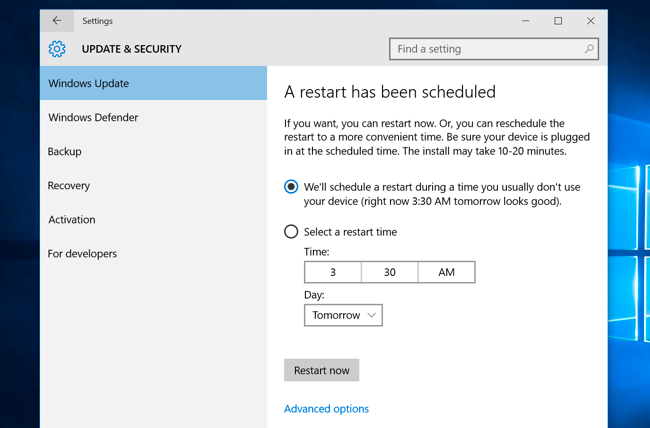
L'antivirus programme provoque également des interventions entre iTunes et les serveurs d’Apple.
Parfois, votre programme antivirus provoque également des interventions entre iTunes et les serveurs Apple. Il peut également s'agir d'un virus qui a infecté votre ordinateur et qu'Apple tente de bloquer son réseau depuis iTunes. Une autre cause possible est un logiciel de sécurité obsolète. Ce ne sont que des raisons potentielles pour lesquelles vous obtenez l'erreur iTunes 39. Voici ce que vous pouvez faire:
Rallumez votre ordinateur, l'iPhone / iPad pour permettre un rafraîchissement rapide du système.
Vous pouvez également tester si le problème est causé par d'autres périphériques connectés à votre ordinateur. Vous pouvez débrancher d'autres câbles ou ports USB qui ne sont pas utilisés.
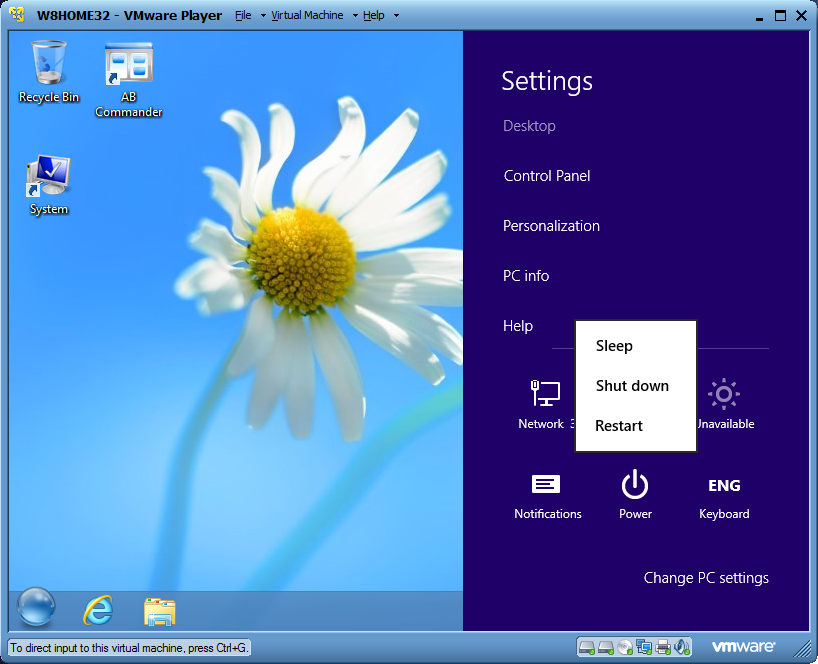
Après avoir suivi les étapes ci-dessus, vous pouvez essayer de restaurer, mettre à jour ou synchroniser le processus sur iTunes.
Si vous pensez avoir besoin de plus d’aide pour réaliser ces étapes, vous pouvez envisager la première option qui consiste à corriger les erreurs iTunes 39 en utilisant FoneDog Toolkit - Récupération du système iOS.
FoneDog Toolkit - Récupération système iOS peut corriger tout type de code d'erreur iTunes afin que vous puissiez le garder à portée de main sur votre ordinateur. La prochaine fois que vous rencontrerez cette erreur, vous saurez exactement quoi faire.
Correction de l'erreur iTunes 39 a été simplifié avec l'aide de FoneDog Toolkit - Récupération du système iOS. Vous n'avez pas à subir une série d'essais et d'erreurs pour vous en débarrasser. Tout ce dont vous aviez besoin était de télécharger FoneDog Toolkit - Récupération du système iOS et il fera le travail difficile pour.
Rappelez-vous que ce logiciel prend également en charge tous les autres problèmes du système tels que Le mode de récupération, écran blanc, écran noir / blanc, coincé sur le logo Apple, écran rouge, en boucle au début, etc.… la meilleure partie est qu’il est entièrement compatible avec tous les systèmes d’exploitation tels que Windows 10 ou Mac 10.14 et iOS 12. FoneDog Toolkit - Récupération du système iOS fonctionne également avec tous les types d'iPhone, iPad et iPod touch.
Laisser un commentaire
Commentaire
iOS System Recovery
Réparez diverses erreurs du système iOS à leur état normal.
Essai Gratuit Essai GratuitArticles Populaires
/
INTÉRESSANTTERNE
/
SIMPLEDIFFICILE
Je vous remercie! Voici vos choix:
Excellent
Évaluation: 4.7 / 5 (basé sur 109 notes)